Cum să recuperați mesajele text șterse pe iPhone 11
Publicat: 2023-01-18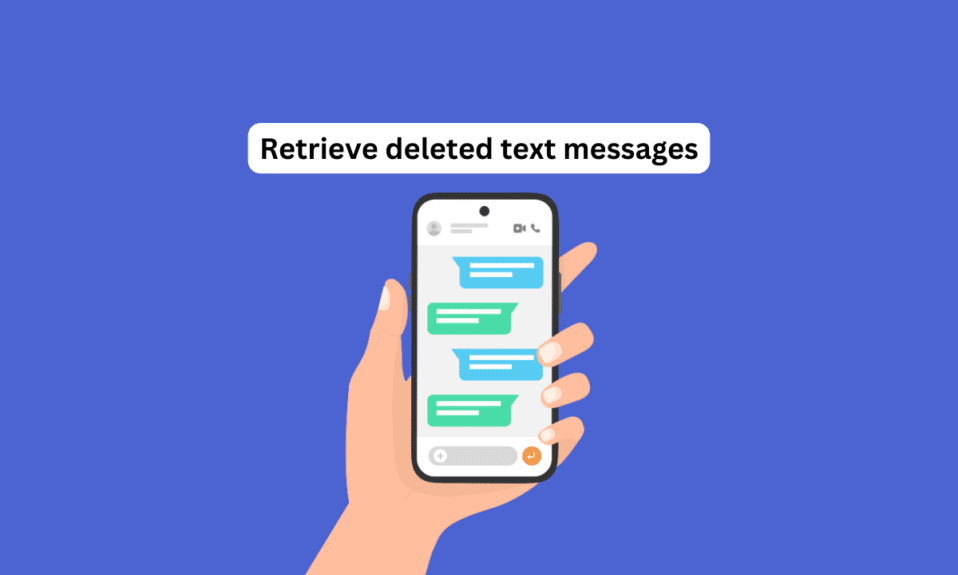
Este posibil să fi șters accidental mesaje text importante sau iMessage-uri din aplicația Mesaje a iPhone-ului sau să fi pierdut conversații text din cauza unei actualizări iOS, a restabilirii iPhone sau în orice alt mod. S-ar putea să vă întrebați dacă este posibil să recuperați aceste mesaje șterse sau este posibil să fi căutat metode despre cum să recuperați mesajele text șterse pe iPhone 11. În comunitatea Apple, veți găsi întotdeauna întrebarea cum recuperez mesajele text șterse pe iPhone-ul meu gratuit a întrebat de mai multe ori. Cu toate acestea, în acest articol, vom discuta nu doar una, ci diferite metode de recuperare a mesajelor text șterse de pe iPhone-ul dvs., folosind diverse instrumente încorporate în iPhone și instrumente de recuperare terță parte pentru a căuta fragmente de date șterse. Deci, să ne pregătim să învățăm cum să găsim mesaje șterse pe iPhone fără iCloud.
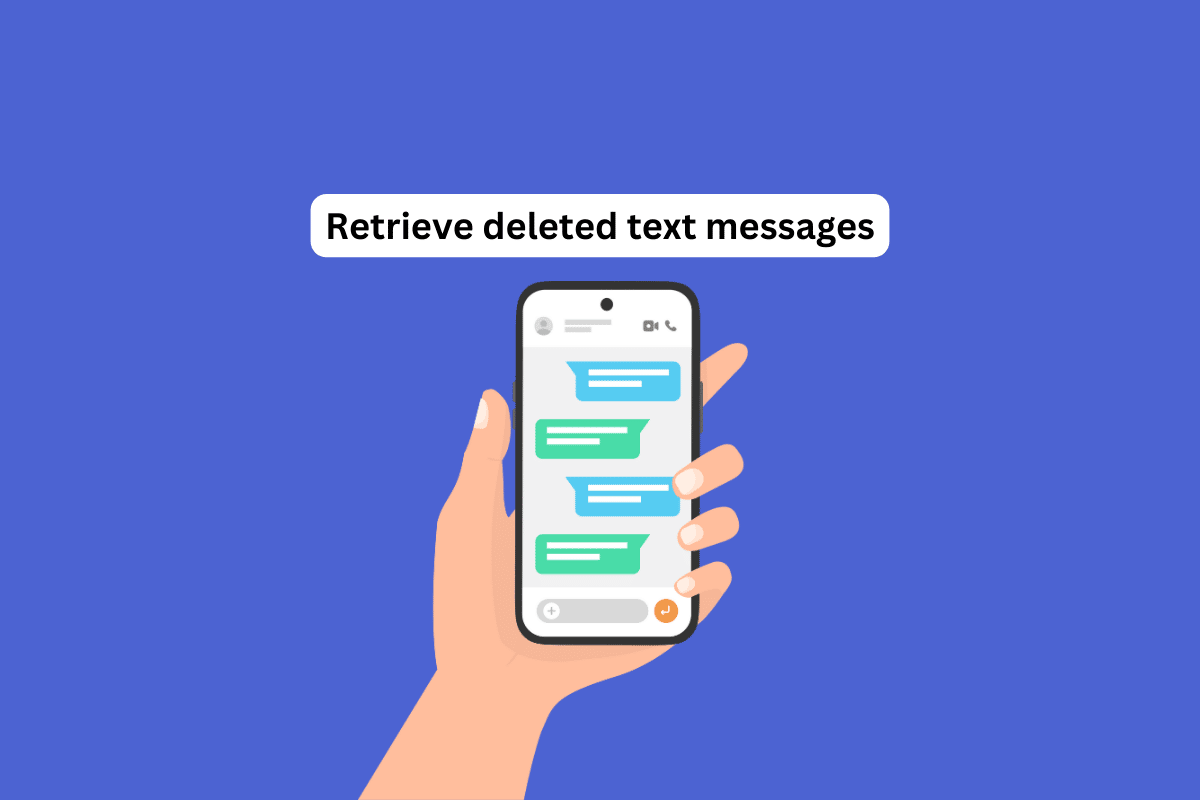
Cuprins
- Cum să recuperați mesajele text șterse pe iPhone 11
- Metoda 1: Prin aplicația Messages
- Metoda 2: Din iCloud Back Up
- Metoda 3: Prin iTunes Back Up
- Metoda 4: Utilizarea Instrumentului de recuperare de la terți
- Metoda 5: Contactați asistența tehnică a operatorului
Cum să recuperați mesajele text șterse pe iPhone 11
În cele mai multe cazuri, este posibilă preluarea mesajelor text șterse de pe un iPhone. Cu toate acestea, metoda pe care va trebui să o utilizați depinde dacă aveți o copie de rezervă a mesajelor și de alți factori, cum ar fi cât timp a trecut de când mesajele au fost șterse și câte date noi au fost adăugate pe dispozitiv.
Metoda 1: Prin aplicația Messages
Primul lucru pe care ar trebui să-l faceți este să verificați folderul Șters recent din aplicația iMessages. Când ștergeți un mesaj, acesta nu este șters definitiv de pe dispozitiv imediat. În schimb, este mutat în dosarul Șters recent, unde rămâne timp de 30 de zile înainte de a fi șters definitiv. Aceasta este metoda prin care veți ajunge să învățați cum să găsiți mesaje șterse pe iPhone fără iCloud și, de asemenea, cum să recuperați mesajele text șterse pe iPhone 13 și 11. Urmați pașii de mai jos:
1. Deschideți aplicația Mesaje pe telefon.
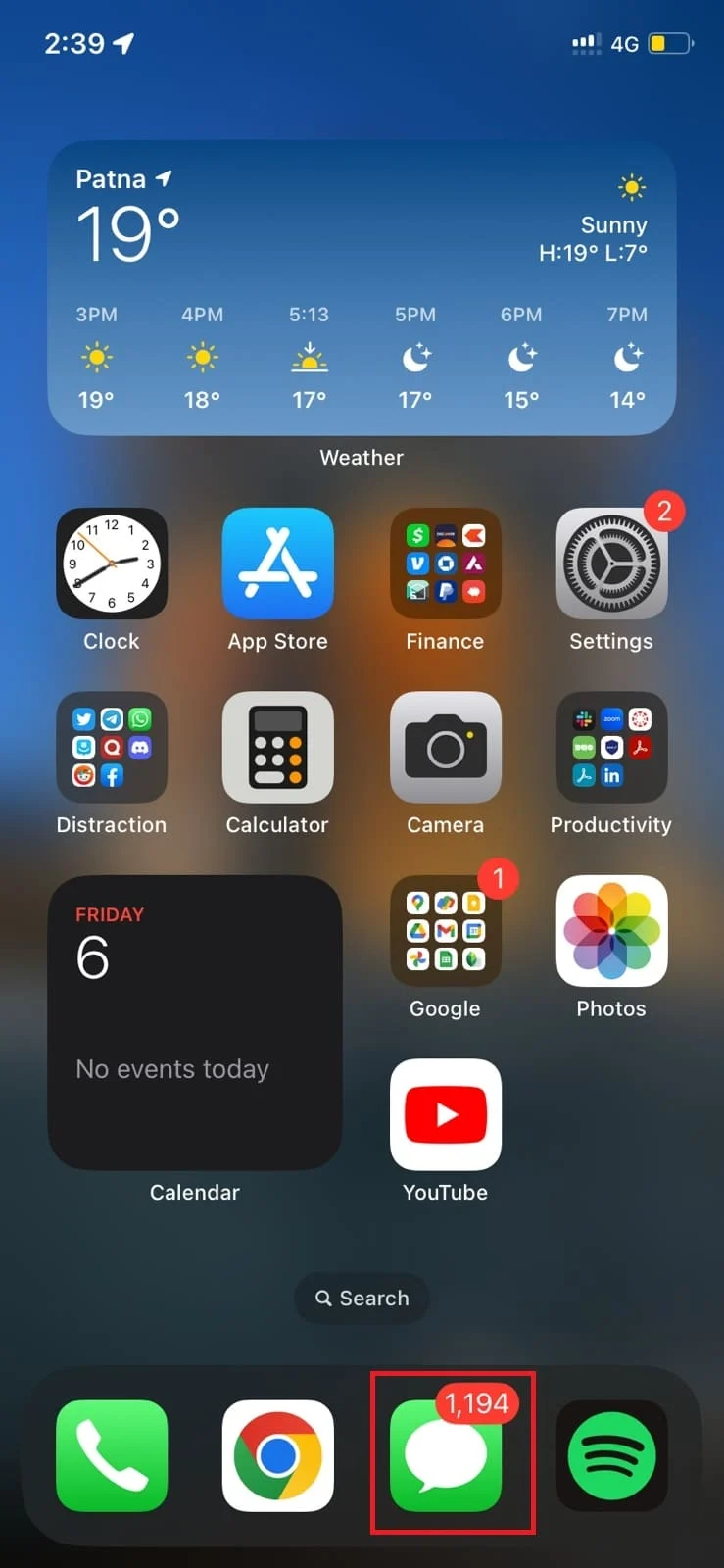
2. Atingeți Filtre din partea stângă sus a aplicației Mesaje .
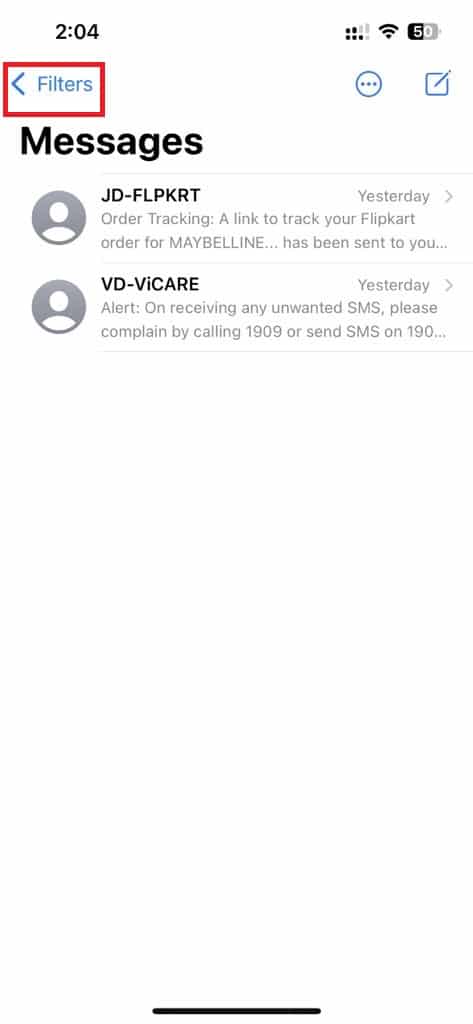
3. Apăsați pe Șterse recent .
Notă : Dosarul șters recent păstrează fișierele doar timp de 30 de zile în iOS 15 și timp de 40 de zile în iOS 16 și versiunile superioare. După 30 de zile va fi șters definitiv.
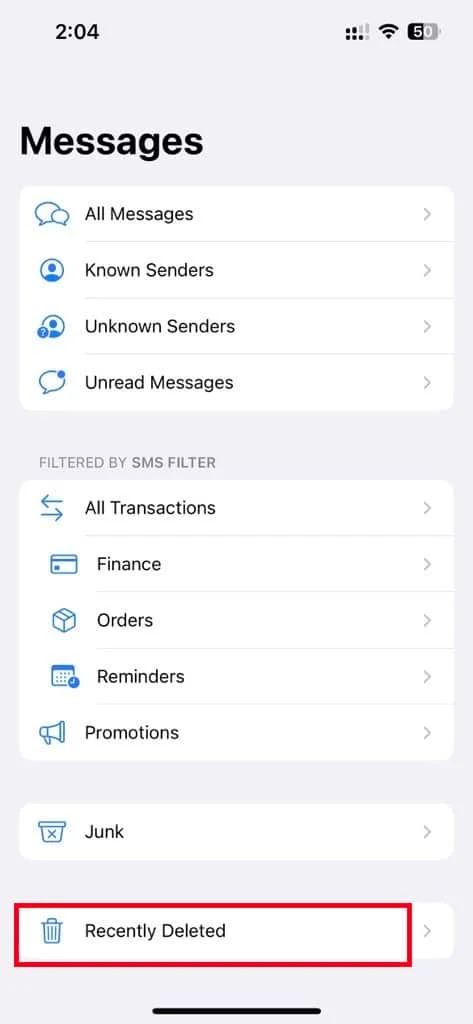
4. Selectați mesajele dorite pe care doriți să le recuperați și apăsați pe opțiunea Recuperare din colțul din dreapta jos.
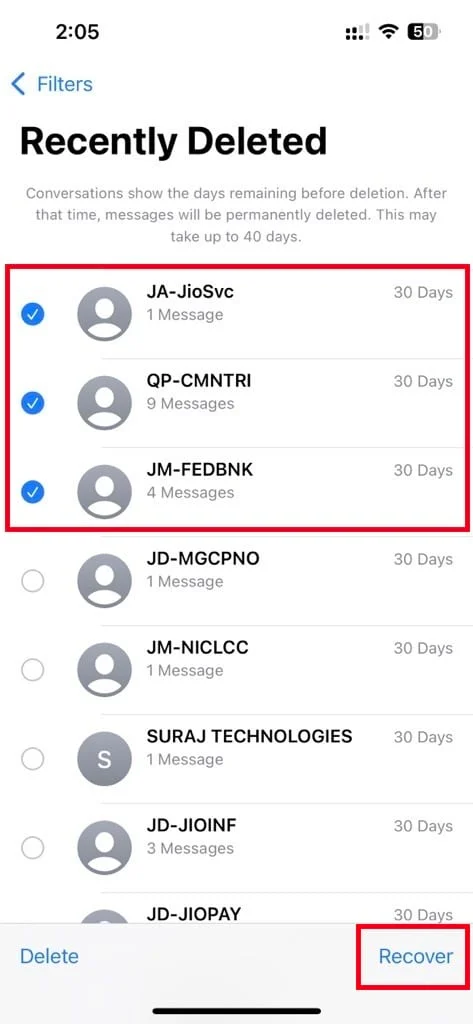
Citiți și : Cum să remediați mesajele iMessage care nu se sincronizează pe Mac
Metoda 2: Din iCloud Back Up
Dacă mesajele pe care încercați să le recuperați nu se află în folderul Șterse recent sau dacă au fost șterse cu mai mult de 30 de zile în urmă, următoarea opțiune este să încercați să restaurați o copie de rezervă anterioară a iPhone-ului dvs. Dacă ați făcut în mod regulat copii de rezervă ale dispozitivului dvs. pe iCloud, este posibil să puteți restabili o copie de rezervă care include mesajele șterse. Urmați pașii de mai jos:
Notă 1 : Rețineți că acest proces va suprascrie toate datele care au fost adăugate pe dispozitivul dvs. de la crearea copiei de rezervă, astfel încât este posibil să pierdeți date mai recente.
Nota 2 : Aceasta va șterge toate datele iPhone-ului dvs. Prin urmare, backup-ul este vital.
1. Pe iPhone, deschideți aplicația Setări .
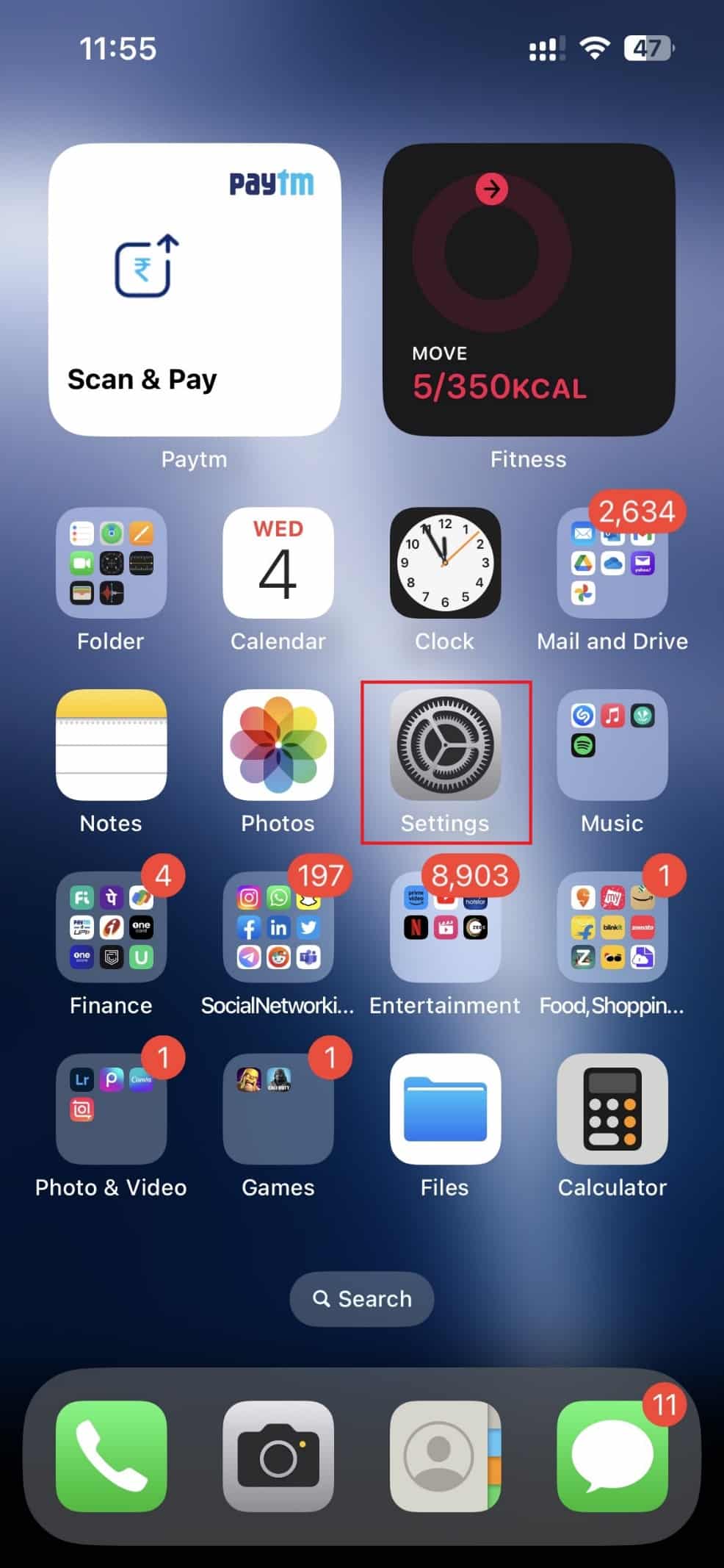
2. AtingețiNumele ID-ului Apple din partea de sus a ecranului Setări .
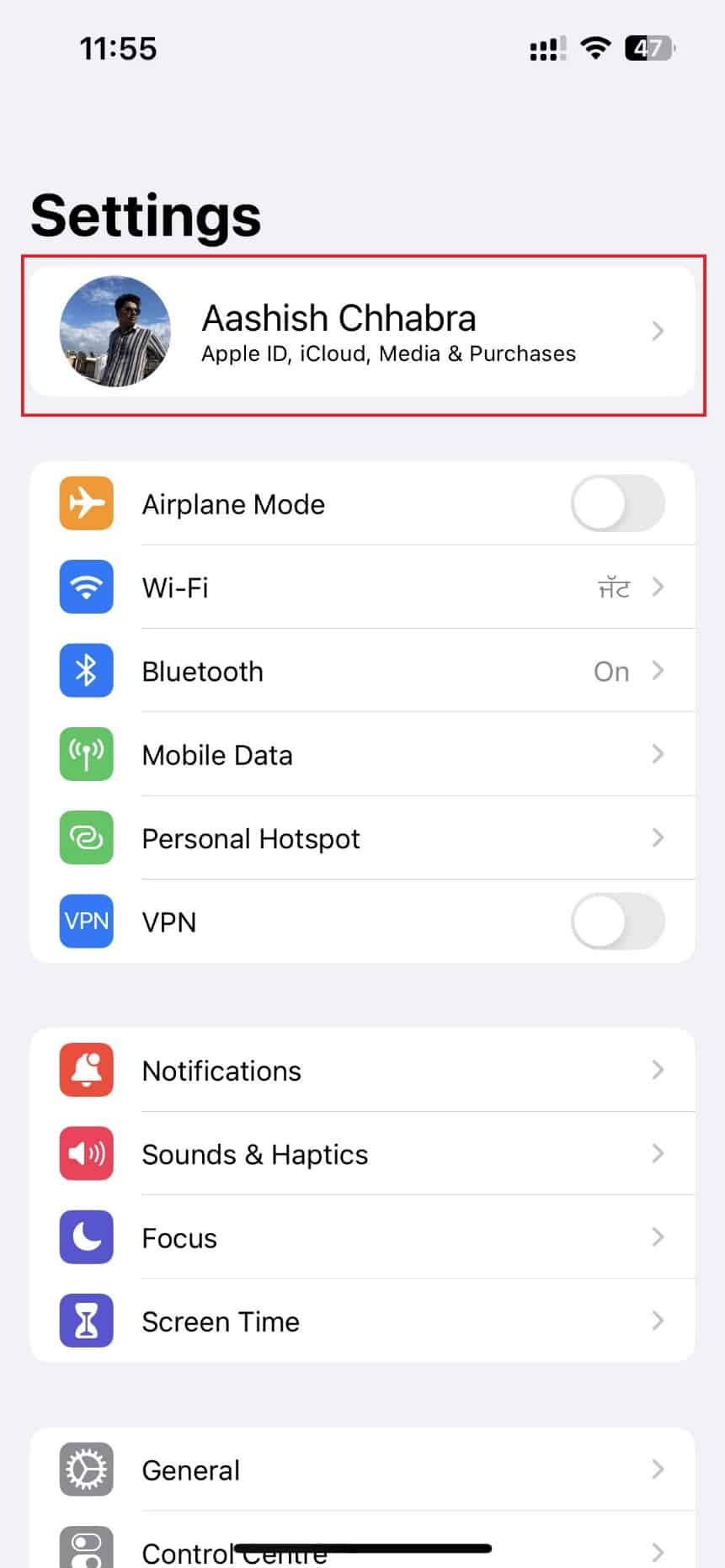
3. Apoi, atingeți iCloud > Backup iCloud .
Notă : asigurați-vă că este întotdeauna pornit și verificați dacă iPhone-ul a fost făcut recent pentru copii de rezervă în Backup Now.
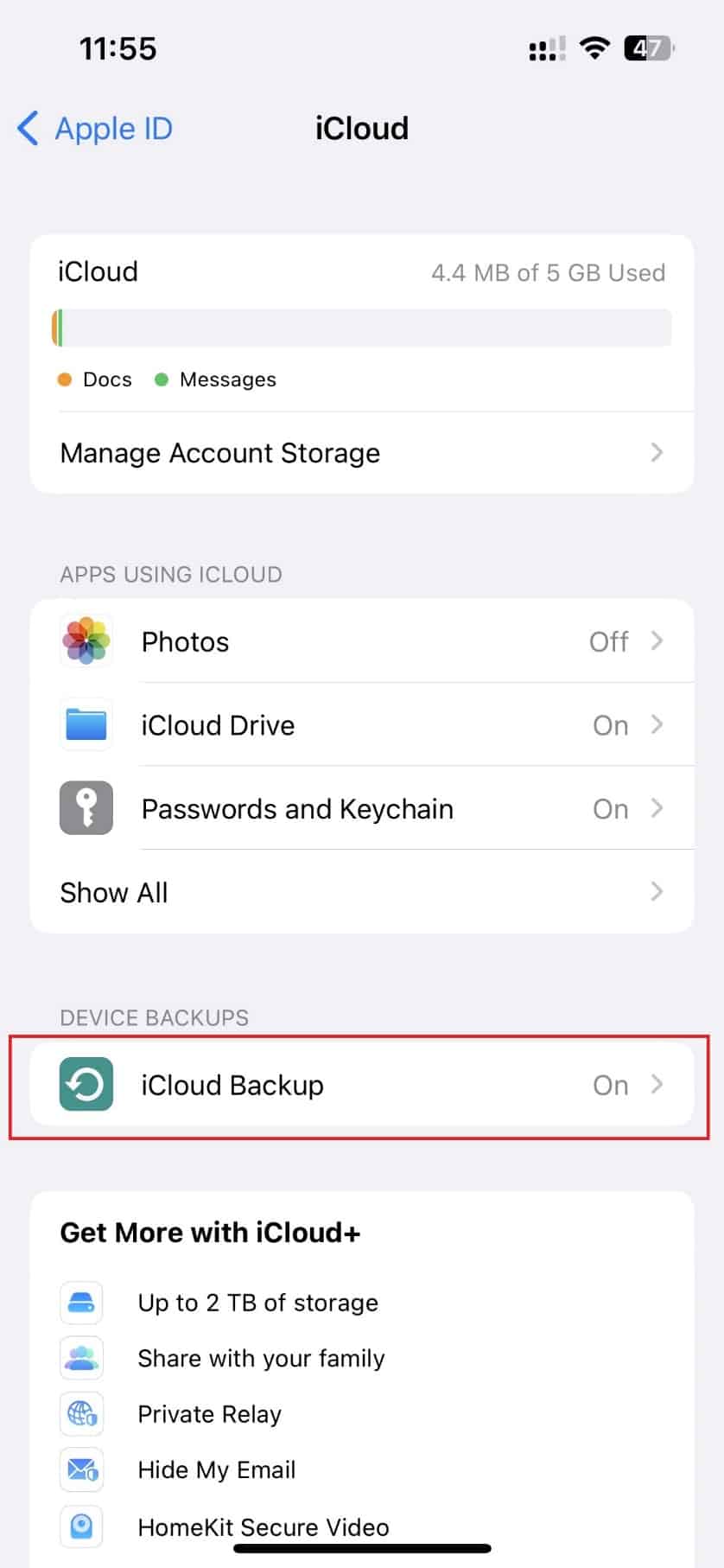
4. Selectați opțiunea Activat pentru a face backup pentru toate datele de pe iPhone.
5. După ce ați făcut o copie de rezervă a tuturor datelor, reveniți la Meniul principal Setări și apăsați pe General .
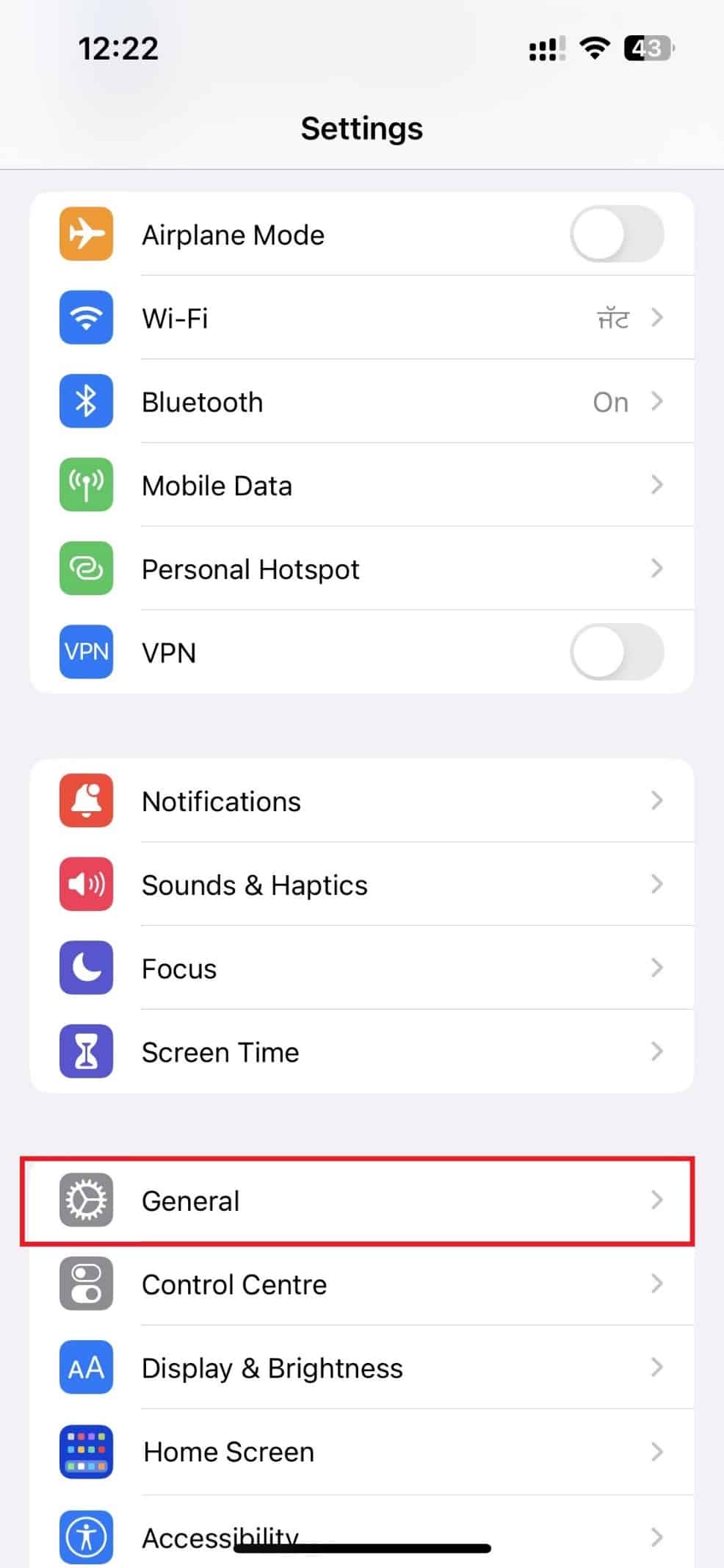
6. Apăsați pe Transfer sau Resetare iPhone .
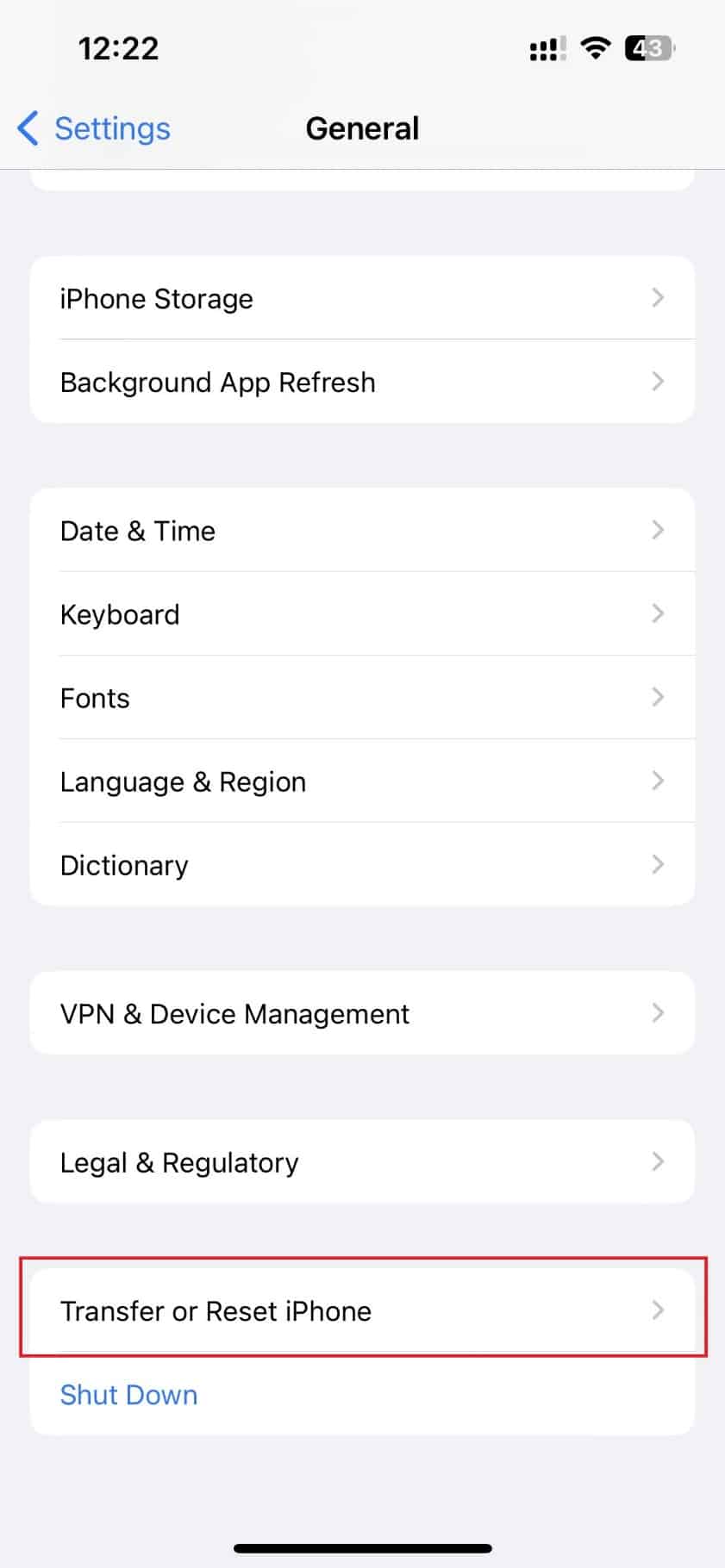
7. Apoi, apăsați pe Ștergeți tot conținutul și setările .
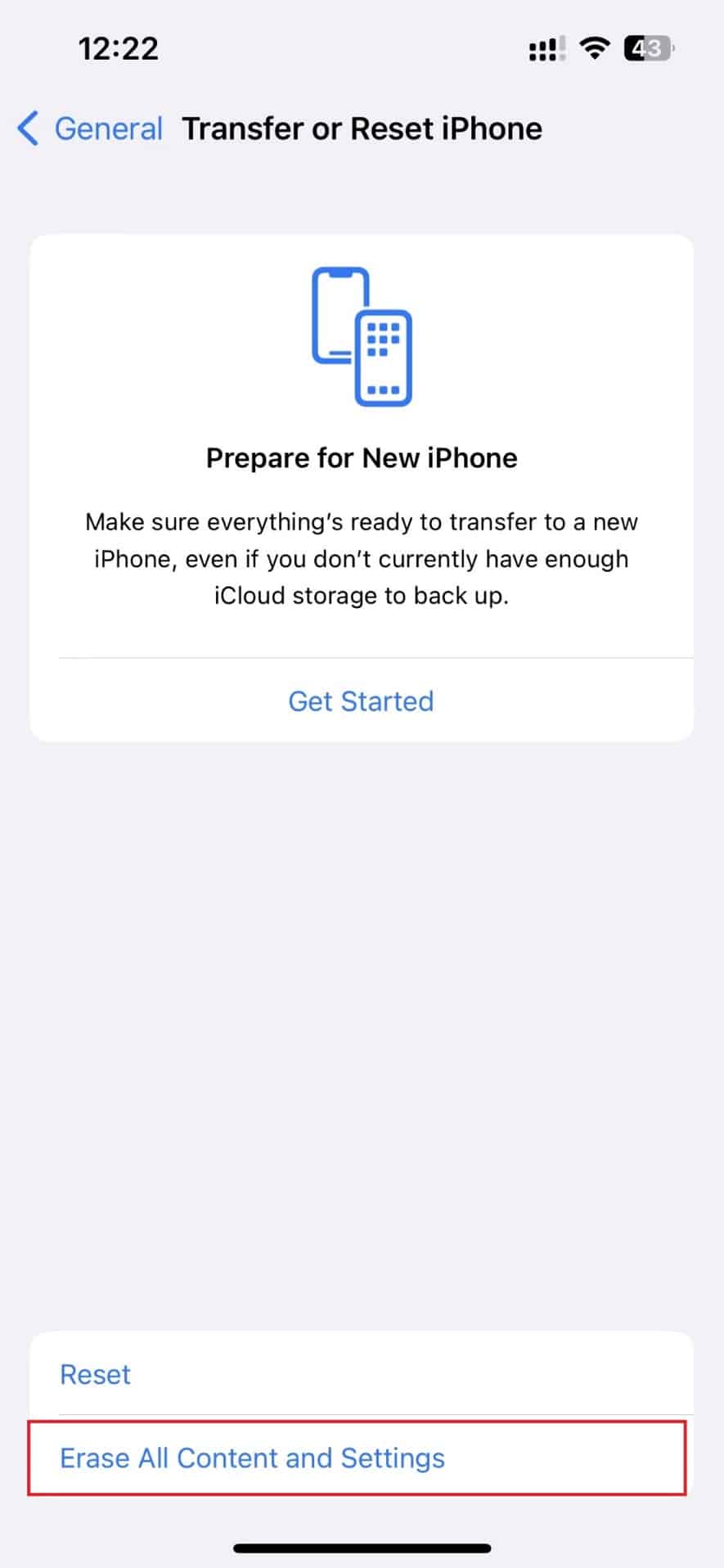
8. După repornire, selectați backup-ul dorit pe care doriți să îl restaurați, inclusiv Mesaje .

După restaurare, veți primi toate mesajele de rezervă în aplicația Mesaje.
Metoda 3: Prin iTunes Back Up
Va trebui să vă restaurați iPhone-ul de pe iTunes de pe computer pentru a recupera mesajele șterse.
Nota 1 : Această metodă este aplicabilă dacă ați făcut o copie de rezervă a iPhone-ului cu iTunes.
Nota 2 : Această metodă va șterge toate datele iPhone-ului dvs.
1. Mai întâi, deschideți aplicația iTunes pe computer sau laptop.
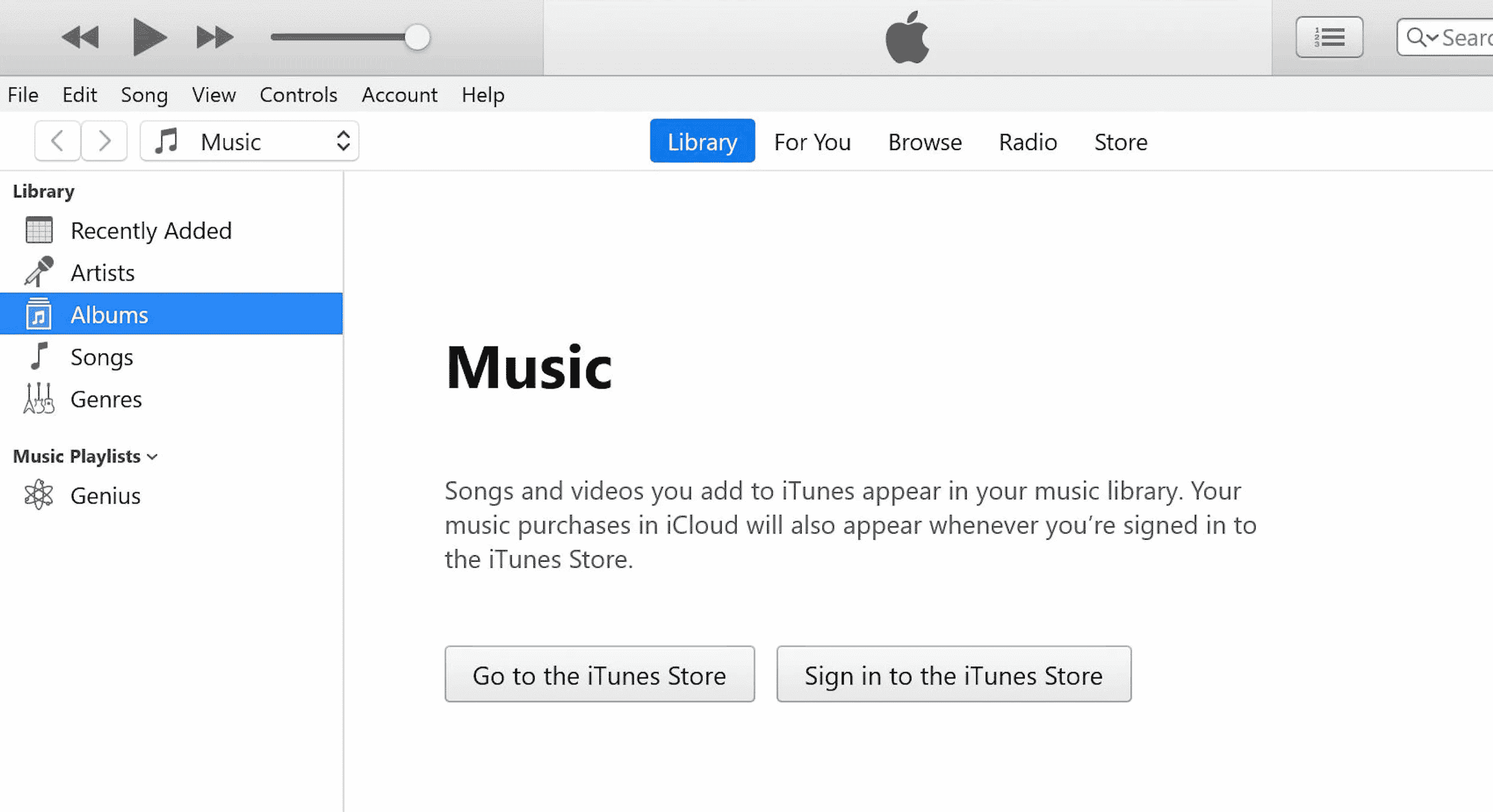
2. Apăsați și eliberați rapid butonul de creștere a volumului de pe iPhone.
3. Apoi, apăsați și eliberați rapid butonul de reducere a volumului .
4. Acum, apăsați și mențineți apăsat butonul de pornire până când pictograma Conectare la laptop ( Restaurare ecran ) apare pe iPhone.
Notă : Dacă utilizați un iPhone cu un buton Acasă, țineți apăsat butonul Reducere volum + Acasă până când apare pictograma Conectare la laptop .
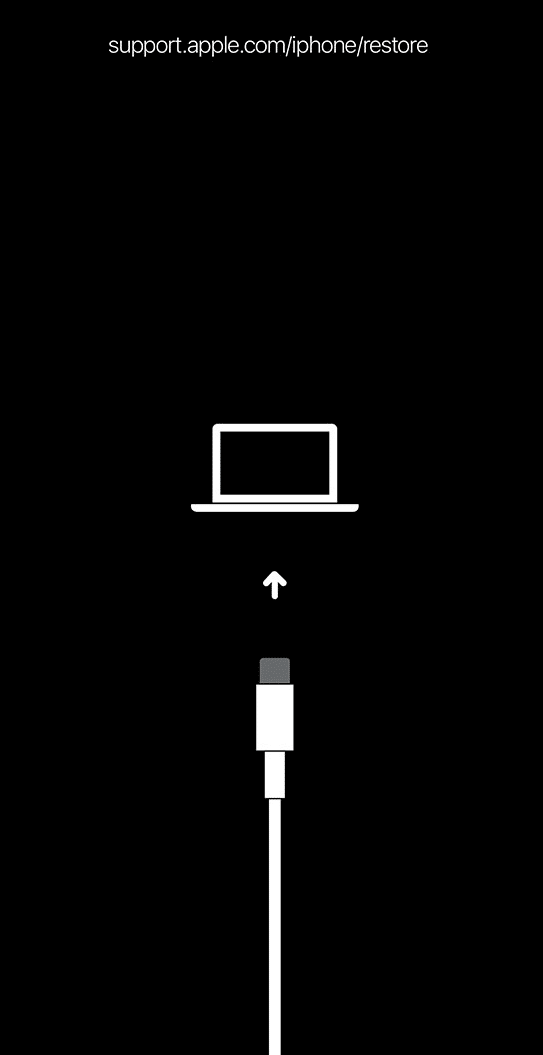
5. Apoi, faceți clic pe opțiunea Restaurare din fereastra pop-up de pe iTunes, așa cum se arată mai jos.
Notă : făcând clic pe această opțiune, iTunes va șterge toate setările și conținutul, inclusiv parola iPhone.
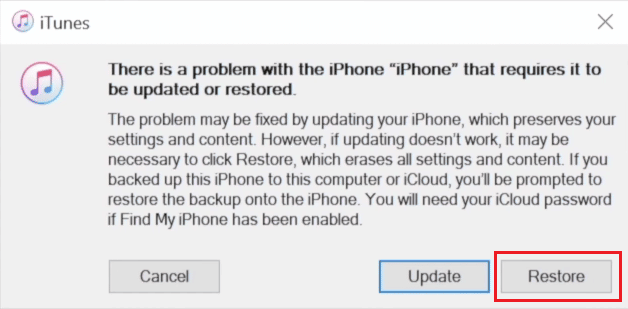
6. Faceți clic pe Restaurare și actualizare .
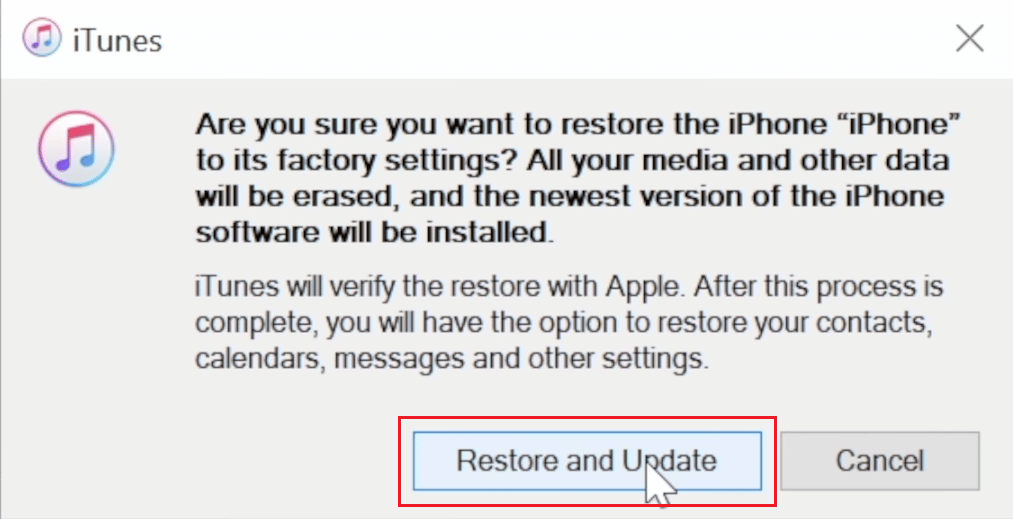
7. Faceți clic pe pictograma Descărcare pentru a descărca firmware-ul.
Notă : iTunes vă va restaura iPhone-ul după terminarea procesului de descărcare.
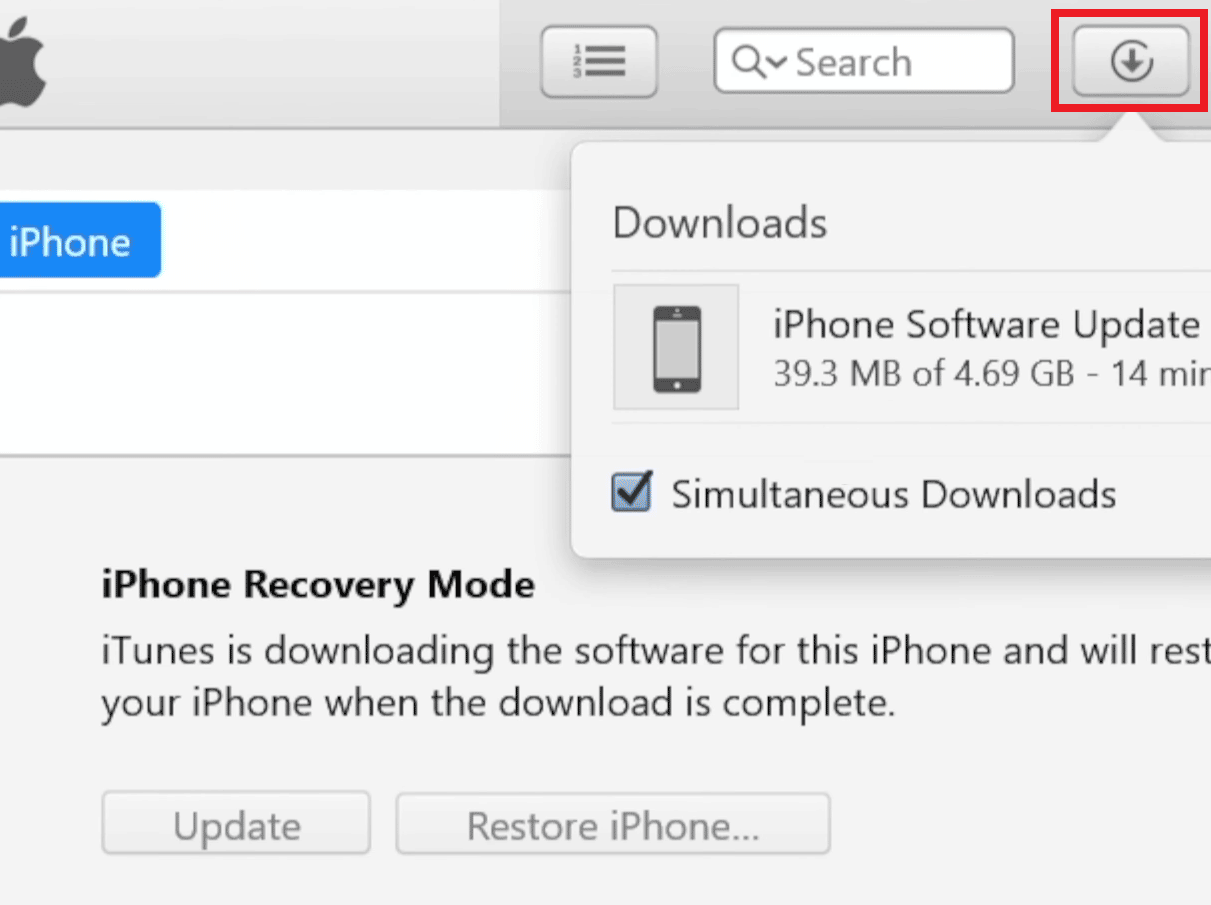
8. iTunes va restaura software-ul de pe iPhone. Așteptați până se termină procesul.
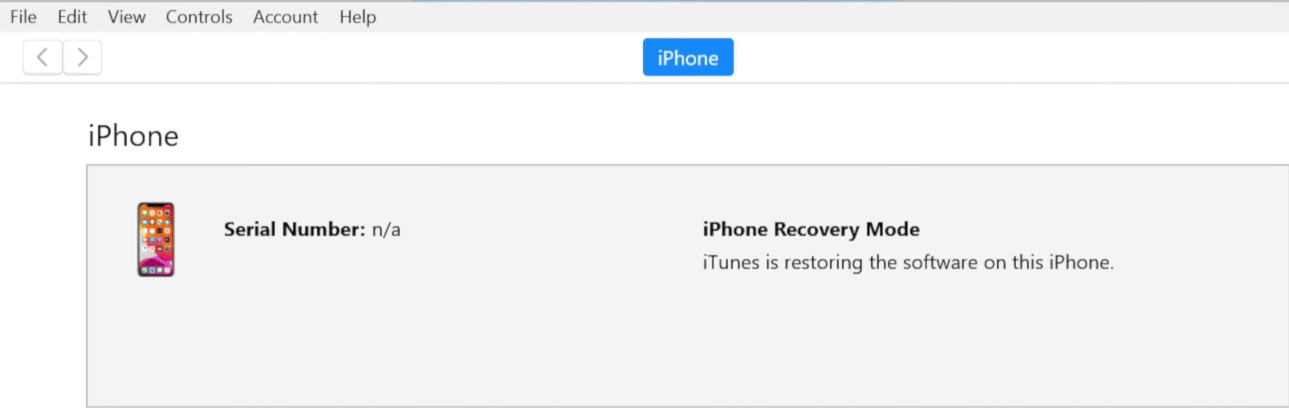
9. După ce iPhone-ul este repornit, selectați Mesaje și alte opțiuni de restaurare.
Citește și : Cum să recuperezi e-mailul iCloud șterse
Metoda 4: Utilizarea Instrumentului de recuperare de la terți
Dacă nu aveți o copie de rezervă recentă sau nu puteți recupera mesajele prin oricare dintre metodele de mai sus, opțiunea finală este să utilizați un instrument de recuperare terță parte . Această metodă vă poate ajuta să învățați cum să preluați mesajele text șterse pe iPhone 13 și, de asemenea, cum să găsiți mesaje șterse pe iPhone fără iCloud. Majoritatea instrumentelor de recuperare oferă o versiune de probă gratuită care vă permite să scanați dispozitivul și să previzualizați datele recuperabile, dar va trebui să cumpărați versiunea completă pentru a recupera datele. Iată pașii generali pe care va trebui să-i urmezi:
Notă : Rețineți că aceste instrumente nu au întotdeauna succes, iar șansele de recuperare depind de o varietate de factori, cum ar fi cât timp a trecut de când mesajele au fost șterse și câte date noi au fost adăugate pe dispozitiv în între timp.
1. Descărcați și lansați aplicația iMyFone D-Back pe computer.
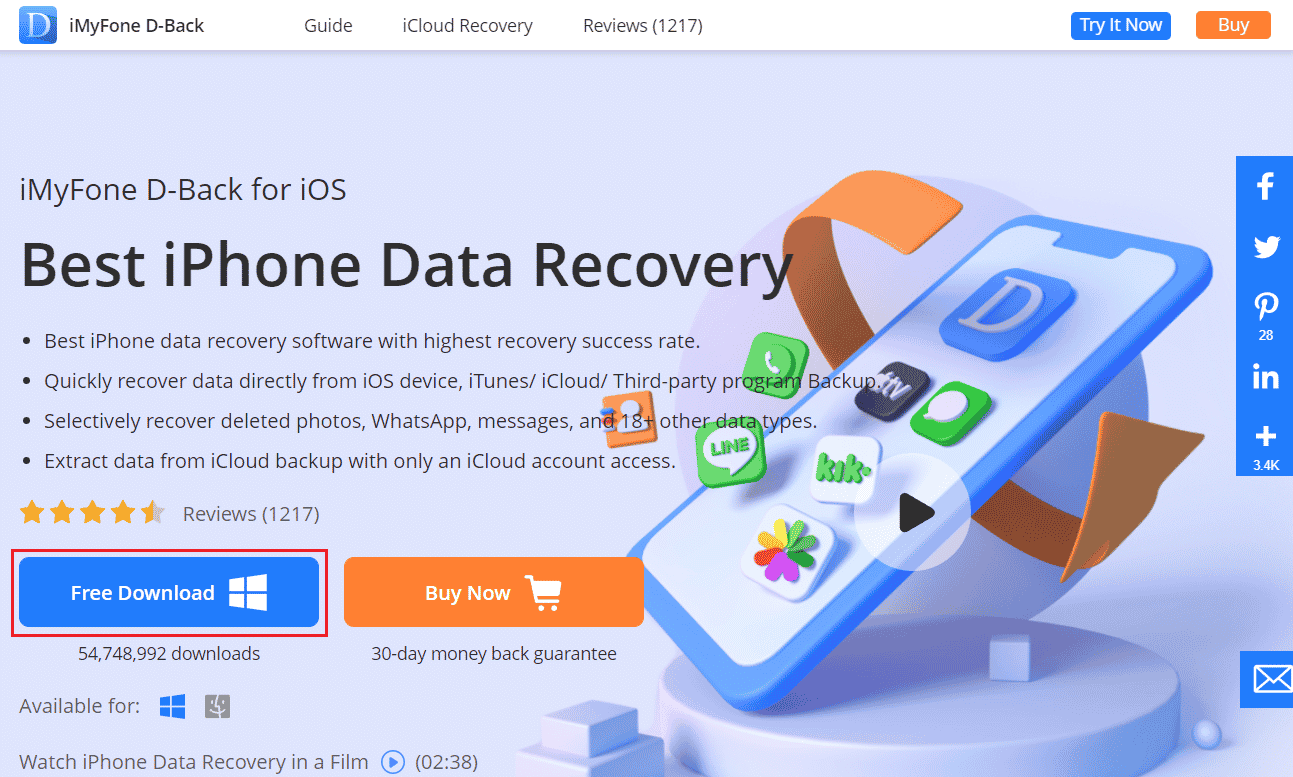
2. Faceți clic pe fila Recuperare de pe dispozitiv iOS .
3. Apoi, faceți clic pe Start .
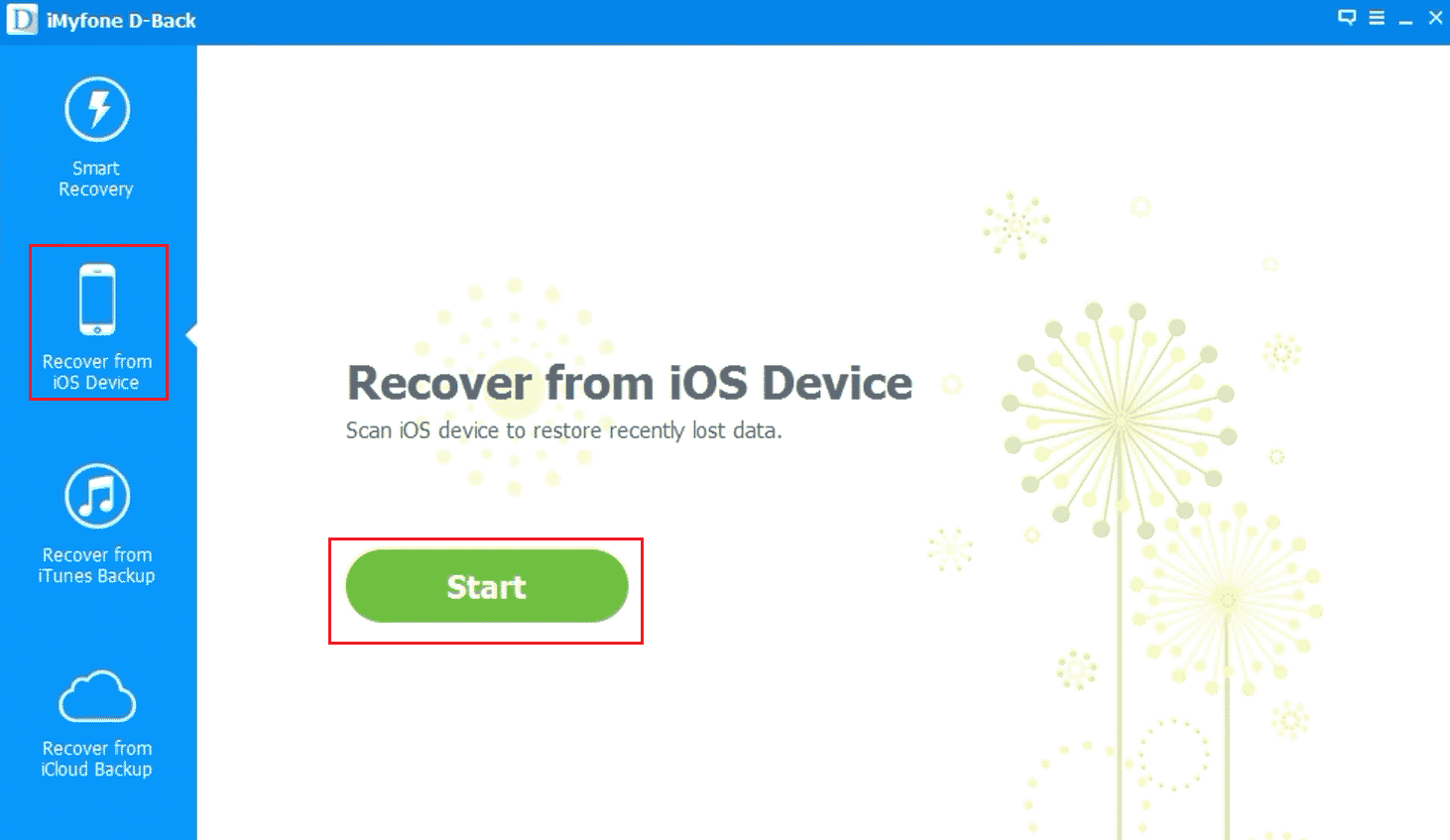
4. Conectați iPhone -ul la computer .
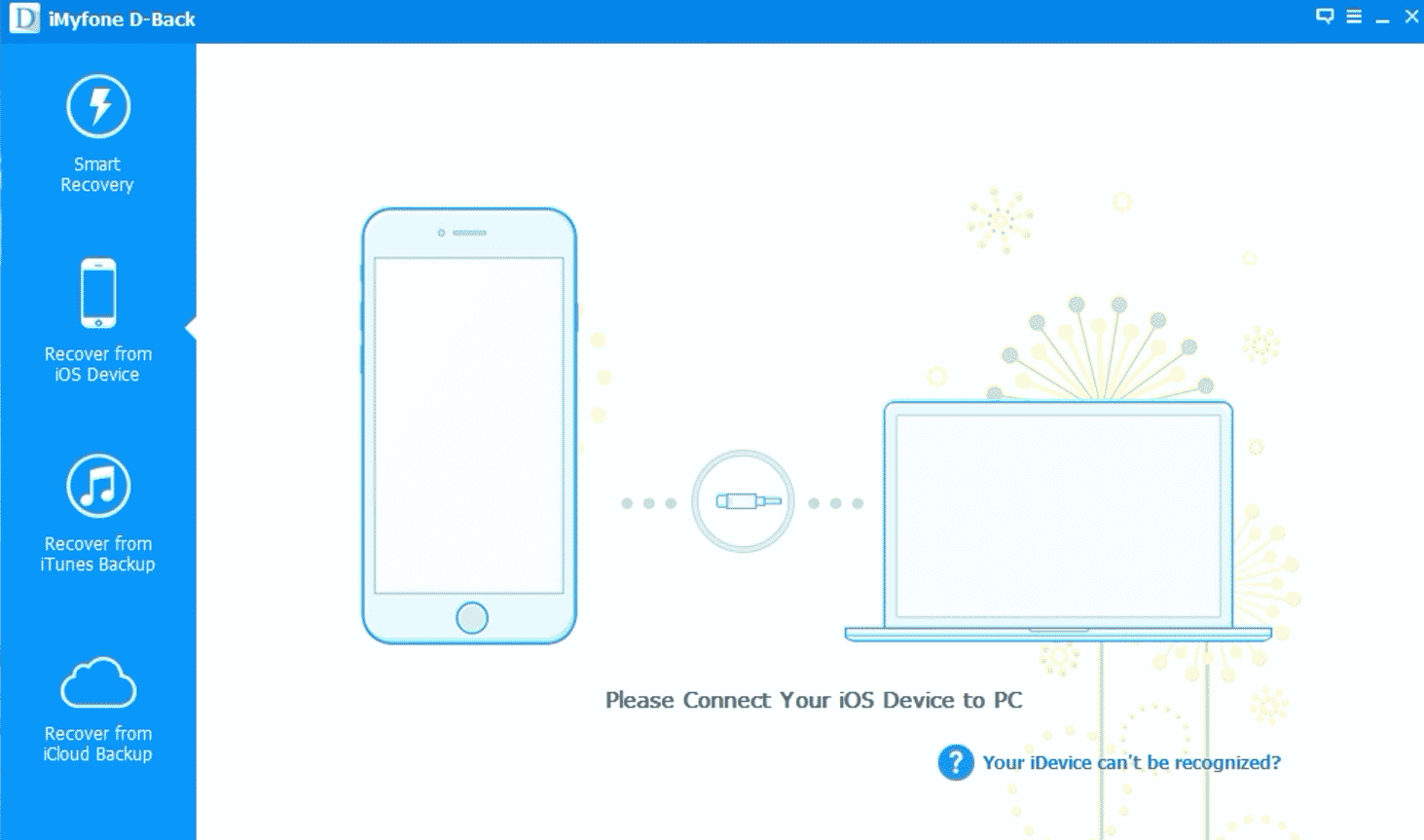
5. Lăsați programul să vă analizeze dispozitivul iOS .
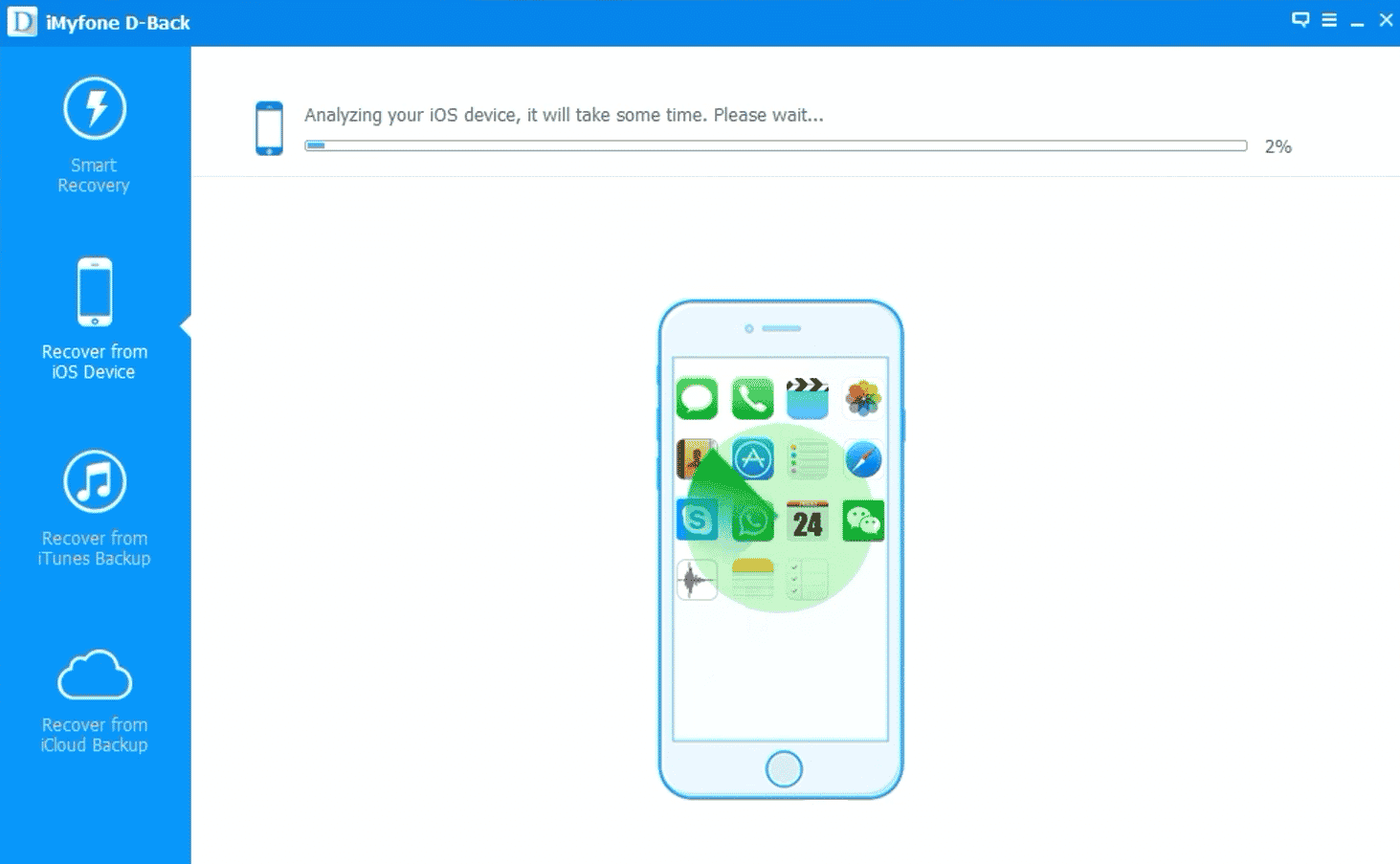
6. Bifați casetele de selectare Mesaj și Atașare mesaj pentru a găsi mesajele text vechi și șterse.
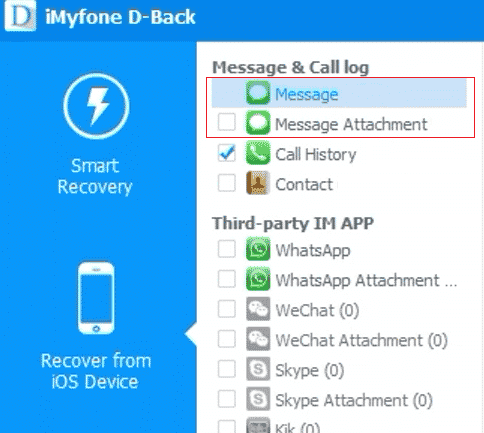
7. Faceți clic pe opțiunea Recuperare pentru a restabili mesajul șters pe iPhone, așa cum se arată mai jos.
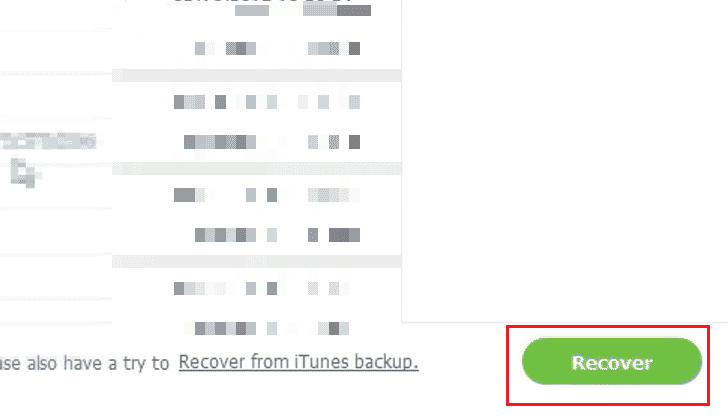
Metoda 5: Contactați asistența tehnică a operatorului
Dacă după ce ați încercat toate metodele, nu vă puteți recupera mesajele, ultima soluție este să solicitați ajutor de la operatorul de telefonie. Unii operatori de telefonie pot păstra o evidență a mesajelor dvs. , la fel ca și modul în care păstrează o evidență a apelurilor dvs. Așadar, contactați-i pentru a căuta ajutor. Va trebui să vă conectați la contul dvs. de operator sau puteți utiliza numerele de telefon ale serviciului pentru clienți ale furnizorului de servicii pentru a le contacta.
Recomandat :
- Ventilator cu presiune pozitivă vs negativă pentru PC: care este mai bun?
- Cum să schimbi numărul WhatsApp fără a notifica persoanele de contact
- Ce înseamnă dezactivarea și descărcarea mesajelor în iCloud?
- Cum să recuperați mesajele text șterse pe Android
Așadar, sperăm că ați înțeles cum să recuperați mesajele text șterse de pe iPhone 11 cu pașii detaliați în ajutor. Ne puteți transmite orice întrebări sau sugestii despre orice alt subiect despre care doriți să facem un articol. Trimite-le în secțiunea de comentarii de mai jos pentru ca noi să știm.
